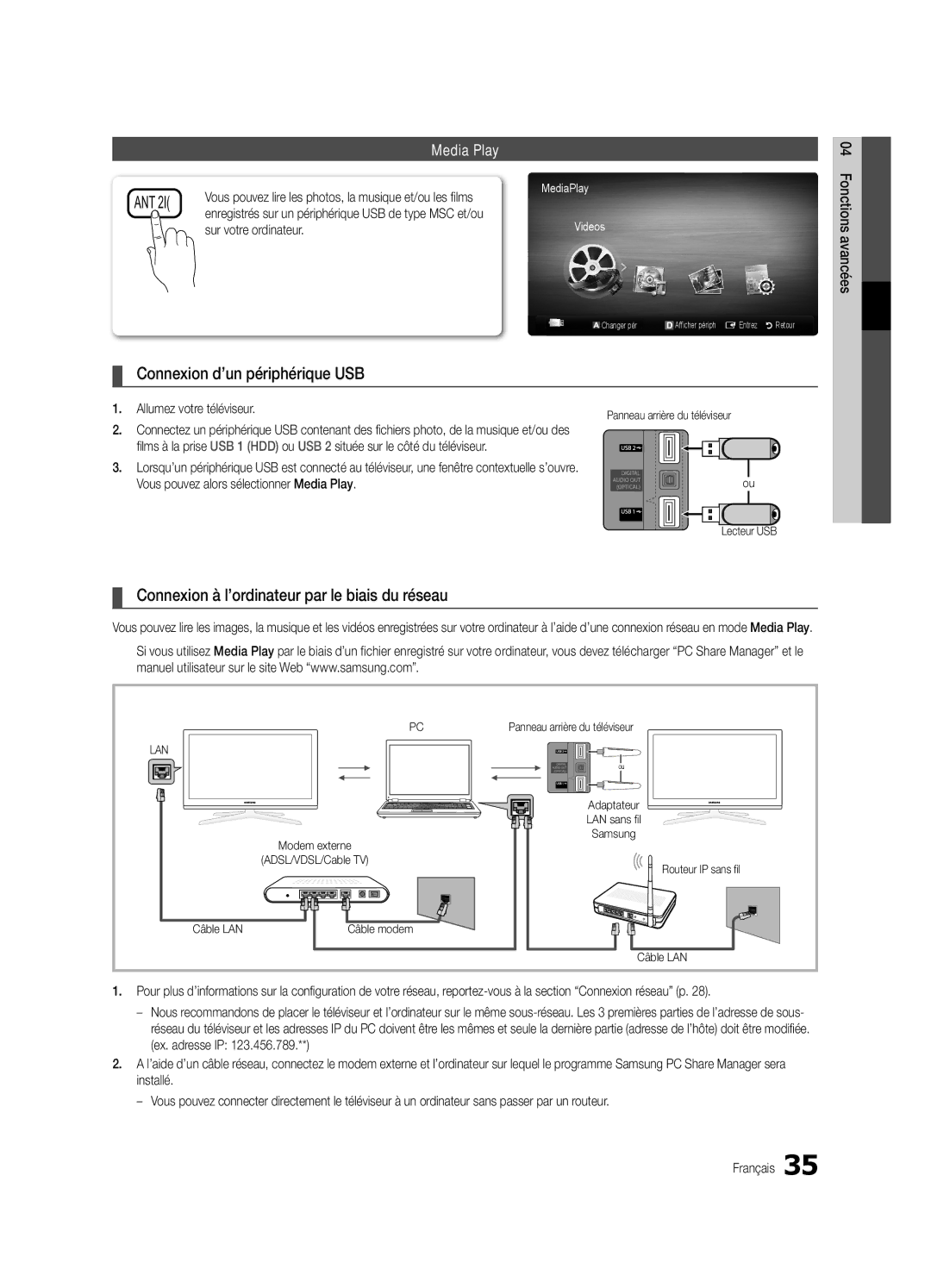Media Play
MEDIA.P | Vous pouvez lire les photos, la musique et/ou les fi lms | |
enregistrés sur un périphérique USB de type MSC et/ou | ||
| ||
| sur votre ordinateur. |
MediaPlay
Videos
SUM | Changer pér | Affi cher périph E Entrez R Retour |
|
04 Fonctions avancées
¦Connexion d’un périphérique USB
1.Allumez votre téléviseur.
2.Connectez un périphérique USB contenant des fi chiers photo, de la musique et/ou des fi lms à la prise USB 1 (HDD) ou USB 2 située sur le côté du téléviseur.
3.Lorsqu’un périphérique USB est connecté au téléviseur, une fenêtre contextuelle s’ouvre. Vous pouvez alors sélectionner Media Play.
Panneau arrière du téléviseur
ou
(HDD)
Lecteur USB
¦Connexion à l’ordinateur par le biais du réseau
Vous pouvez lire les images, la musique et les vidéos enregistrées sur votre ordinateur à l’aide d’une connexion réseau en mode Media Play.
✎Si vous utilisez Media Play par le biais d’un fichier enregistré sur votre ordinateur, vous devez télécharger “PC Share Manager” et le manuel utilisateur sur le site Web “www.samsung.com”.
LAN
PC | Panneau arrière du téléviseur |
| ou |
| (HDD) |
| Modem externe |
| (ADSL/VDSL/Cable TV) |
Câble LAN | Câble modem |
Adaptateur
LAN sans fi l
Samsung
Routeur IP sans fi l
Câble LAN
1.Pour plus d’informations sur la confi guration de votre réseau,
–Nous recommandons de placer le téléviseur et l’ordinateur sur le même
2.A l’aide d’un câble réseau, connectez le modem externe et l’ordinateur sur lequel le programme Samsung PC Share Manager sera installé.
–Vous pouvez connecter directement le téléviseur à un ordinateur sans passer par un routeur.
Français 35